苹果在今年的 iOS 14 大版本更新中,为主屏幕加入一项新特性——App 资源库,位于 App 图标页面最右侧 。
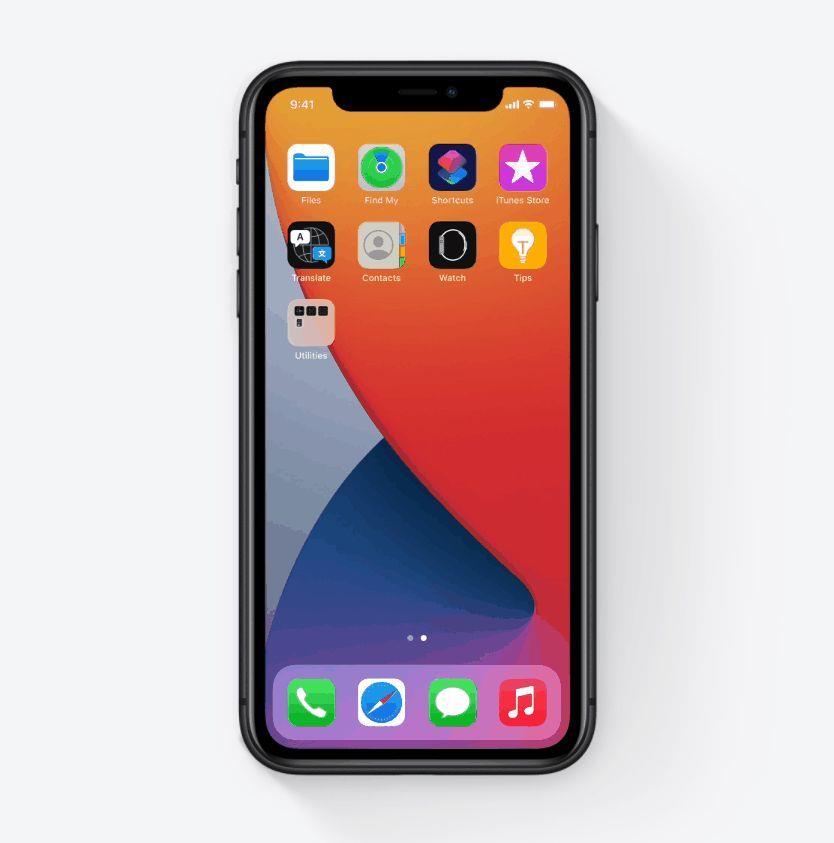
文章插图
根据苹果的介绍,App 资源库可以对 iPhone 上的所有 App 进行自动分类,比如社交、效率和娱乐,并可根据使用情况,智能地对分类以及可能要用的 App 进行排序 。
App 资源库顶部也提供搜索栏,用户可以滚动浏览按字母排序的 App 或输入关键词查找 。有了 App 资源库以后,用户还可以将图标页面隐藏起来来简化主屏幕 。
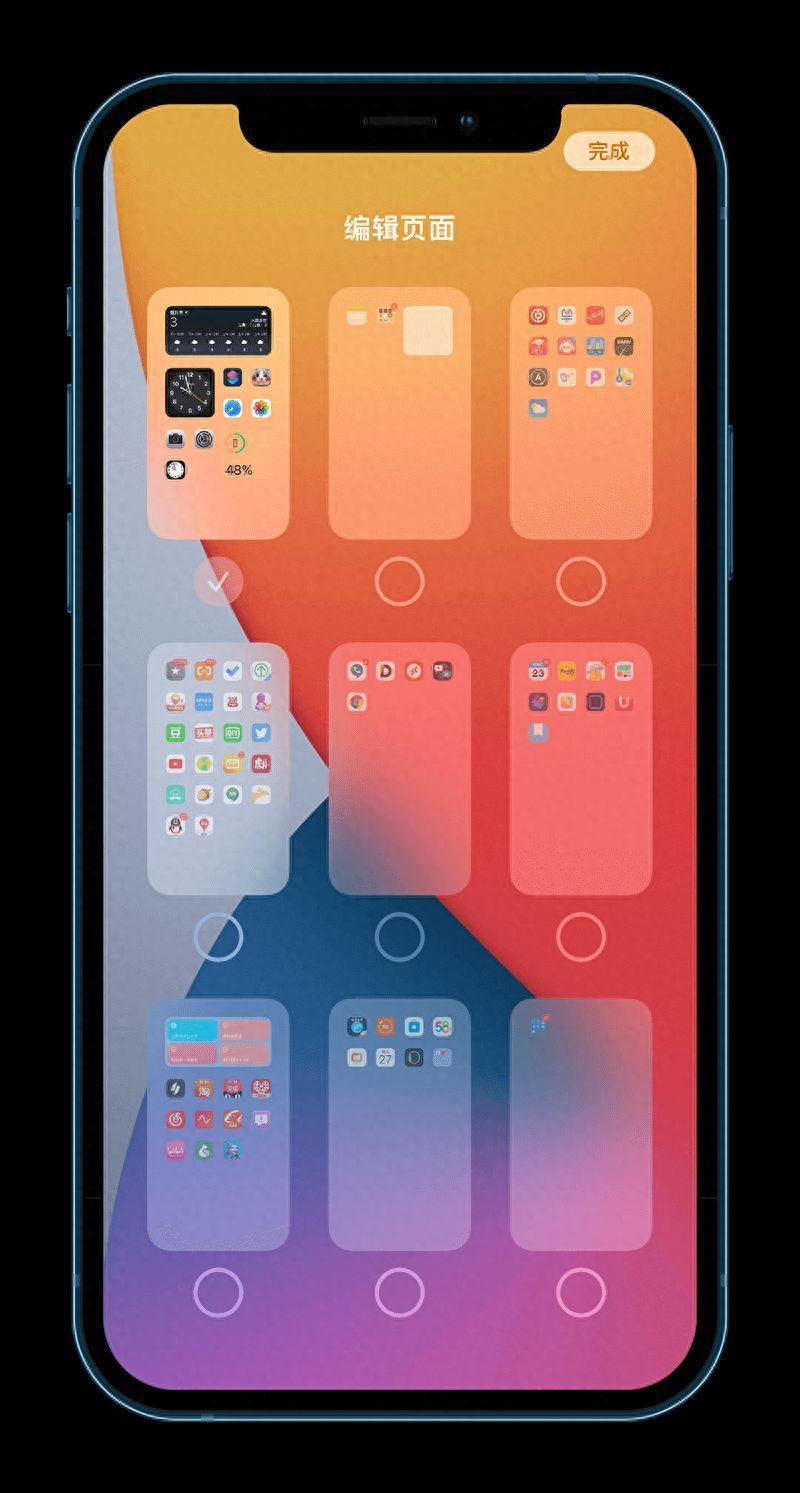
文章插图
苹果高级副总裁 Craig Federighi 此前也称赞了这项新功能:通过主屏幕上重新设计的精美小部件,自动组织所有应用的 App 资源库,以及快捷的轻 App(App Clip),iPhone 变得更加强大和易用 。
不过 App 资源库真的好用吗? 恐怕并没有受到广泛欢迎 。
最近就有外媒 softpedia 发文,建议苹果为用户提供关闭 App 资源库的选项 。
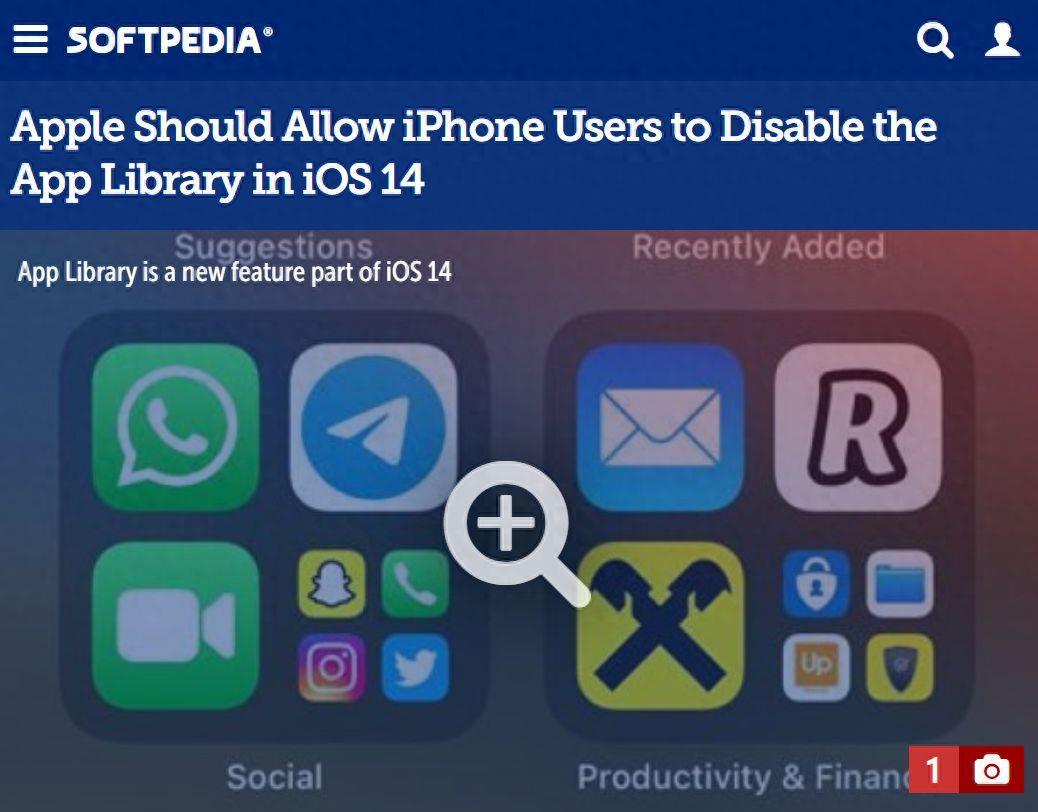
文章插图
从 iOS14 正式版推出至今,小编已经看到太多询问如何关闭 App 资源库的留言,遗憾的是目前没办法关闭 。包括小编自己在内以及周围的朋友,也很少通过 App 资源库启动某项应用 , 更习惯的还是在主屏幕找到图标、或使用 Spotlight 搜索来启动 。
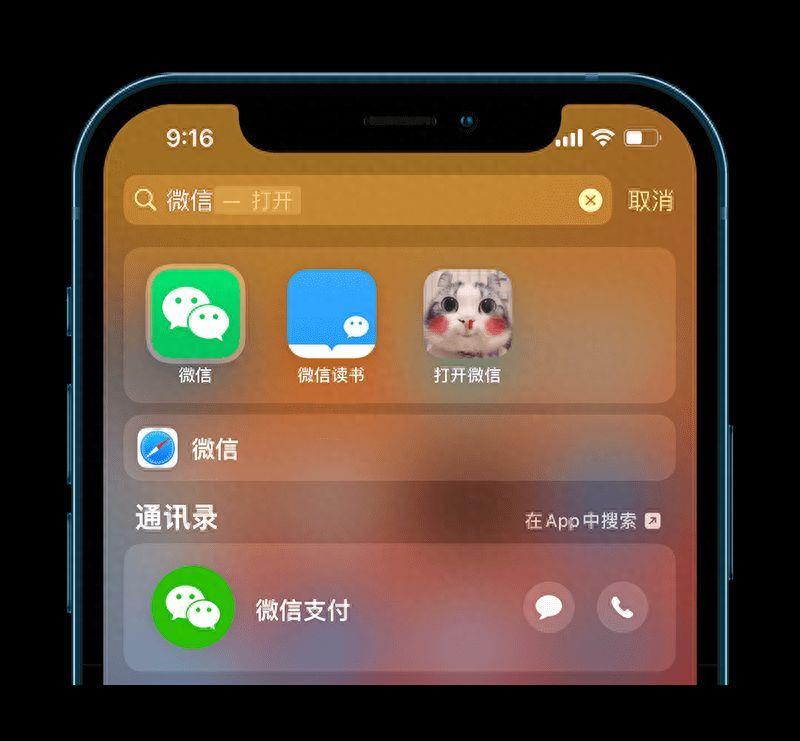
文章插图
▲下拉搜索更方便
App 资源库的自动整理功能看起来很好用 , 实际却是鸡肋的 。它虽然能根据 App 或游戏所属的类别进行归类,但苹果目前并没有提供手动移动分类、图标排序的功能 。如果我们想使用某一款平时很少用到的应用,进入 App 资源库以后,首先要思考的是该应用所属的分类,然后点开文件夹,再从众多图标中找到它 。显然,这一过程并不那么好,还可能耗费想当多的时间 。
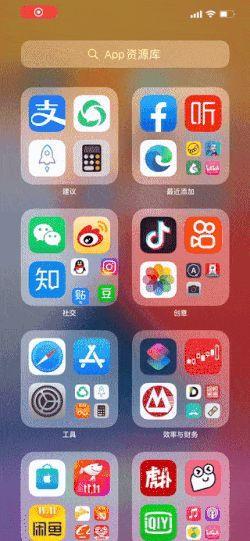
文章插图
▲不借助搜索,在App资源库启动冷门应用并不方便
比起 App 资源库的自动整理 , 小编更倾向于根据自己的喜好,将某些 App 移动到同一个文件夹(而且能自由排序) , 再结合 Spotlight 搜索与自己对图标位置的记忆,快速找到需要使用的应用 。
比如,当我们想到某一款 App,可能暂时遗忘了它的名字,但图标颜色却记忆深刻 。因此将相同色调的图标放在一起,通过颜色查找应用,这个体验也很不错 。
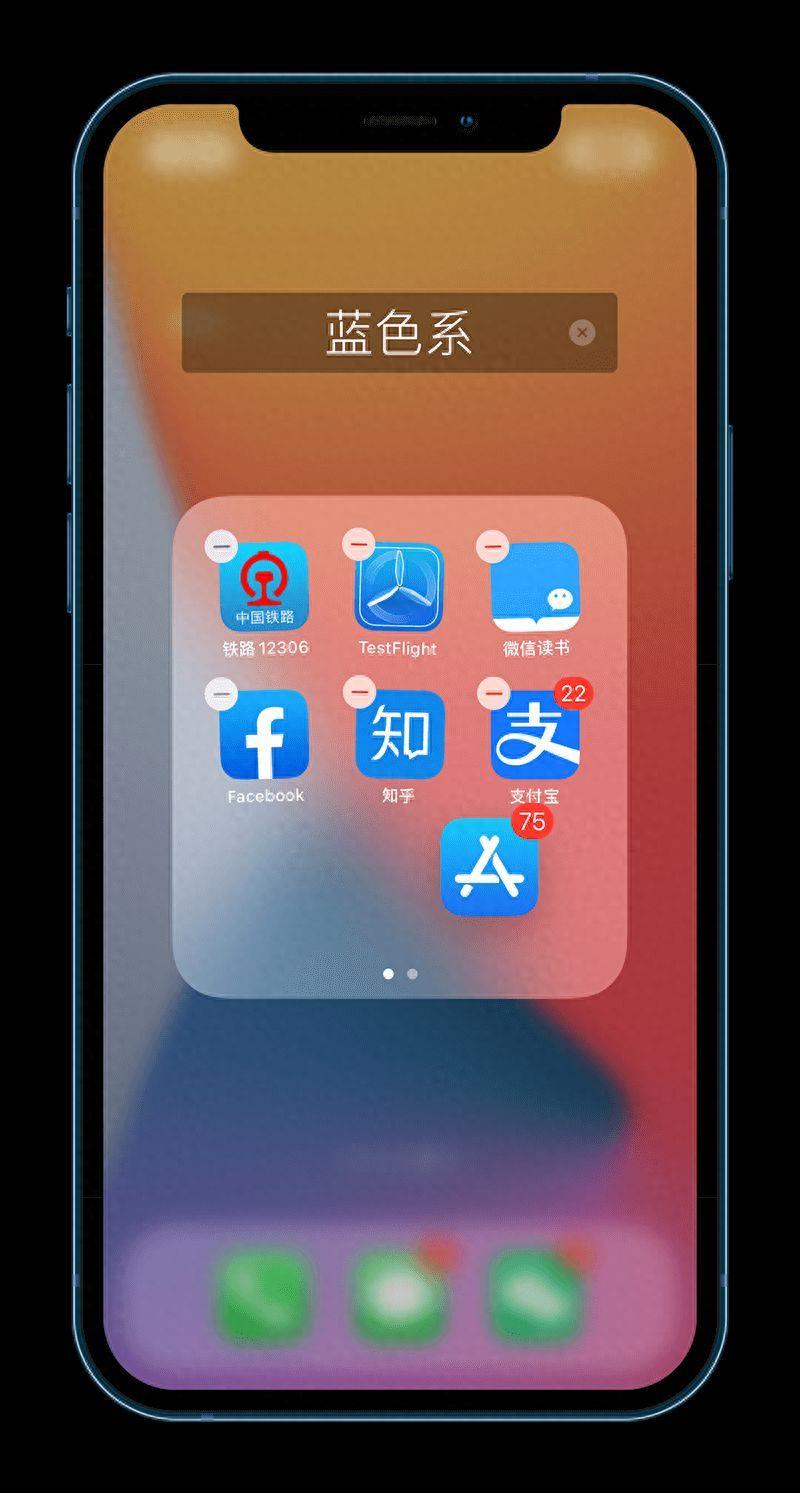
文章插图
有人讨厌 , 肯定也有不少人喜欢 。不善于整理主屏幕图标的用户,借助 App 资源库正好可以避免杂乱,将每一项应用分门别类地归置在一起,App 资源库还会根据用户地使用情况,如时间、地点或活动,自动建议接下来可能要用到的 App 。
为什么我下载的 App 消失了?【iphone右侧资源库怎么去掉 苹果app资源库怎么关闭】这是不少小伙伴反馈过的问题,为什么升级 iOS14 以后,从 App Store 下载的应用消失了(没有在主屏幕出现)?其实这是苹果为 App 资源库加入的新设置 。
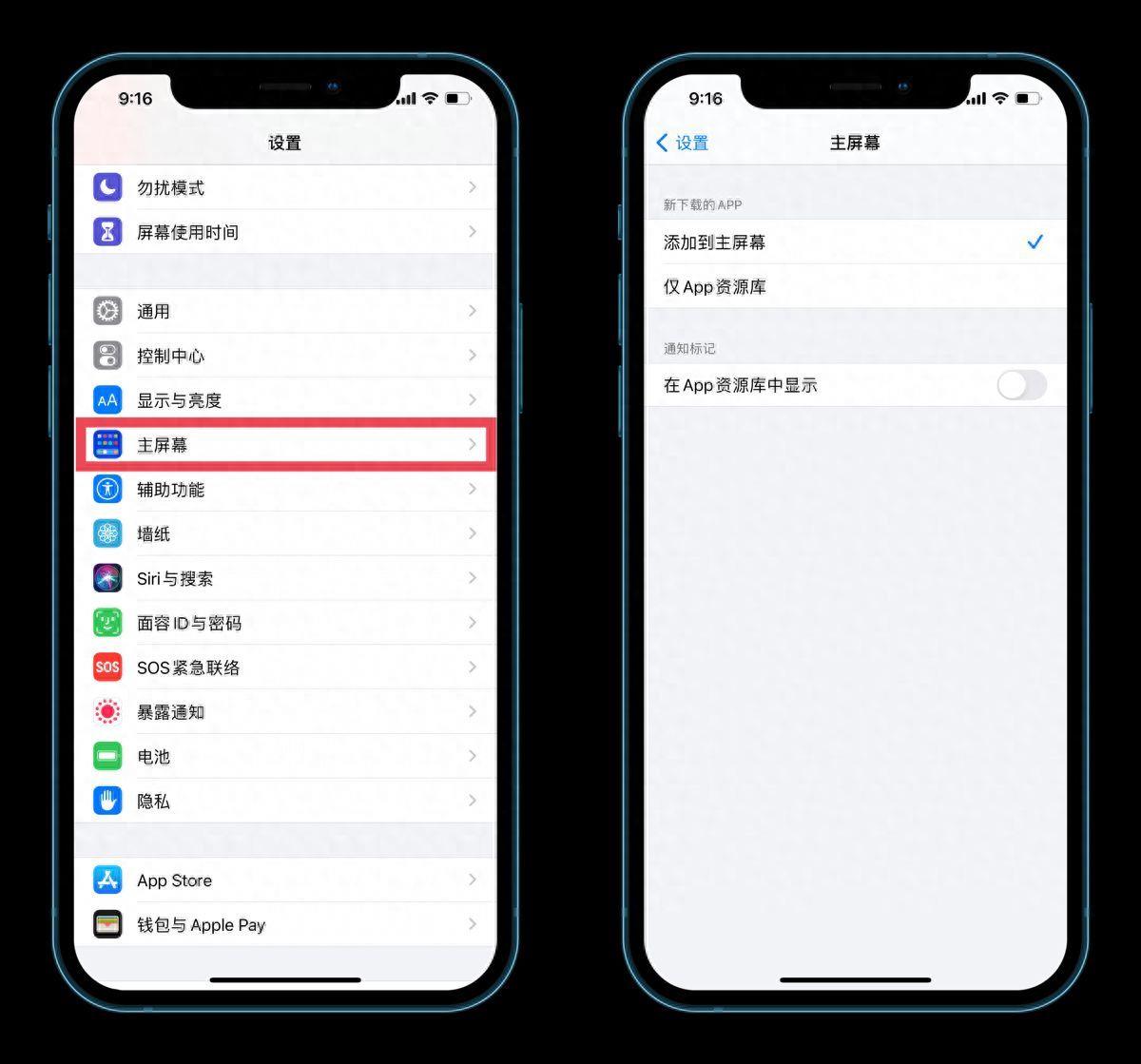
文章插图
在系统设置—主屏幕选项中 , 可以选择新下载 App 的图标显示位置:主屏幕还是仅显示在 App 资源库 。同时也可以选择 App 资源库内的图标是否在右上角显示通知数量 。
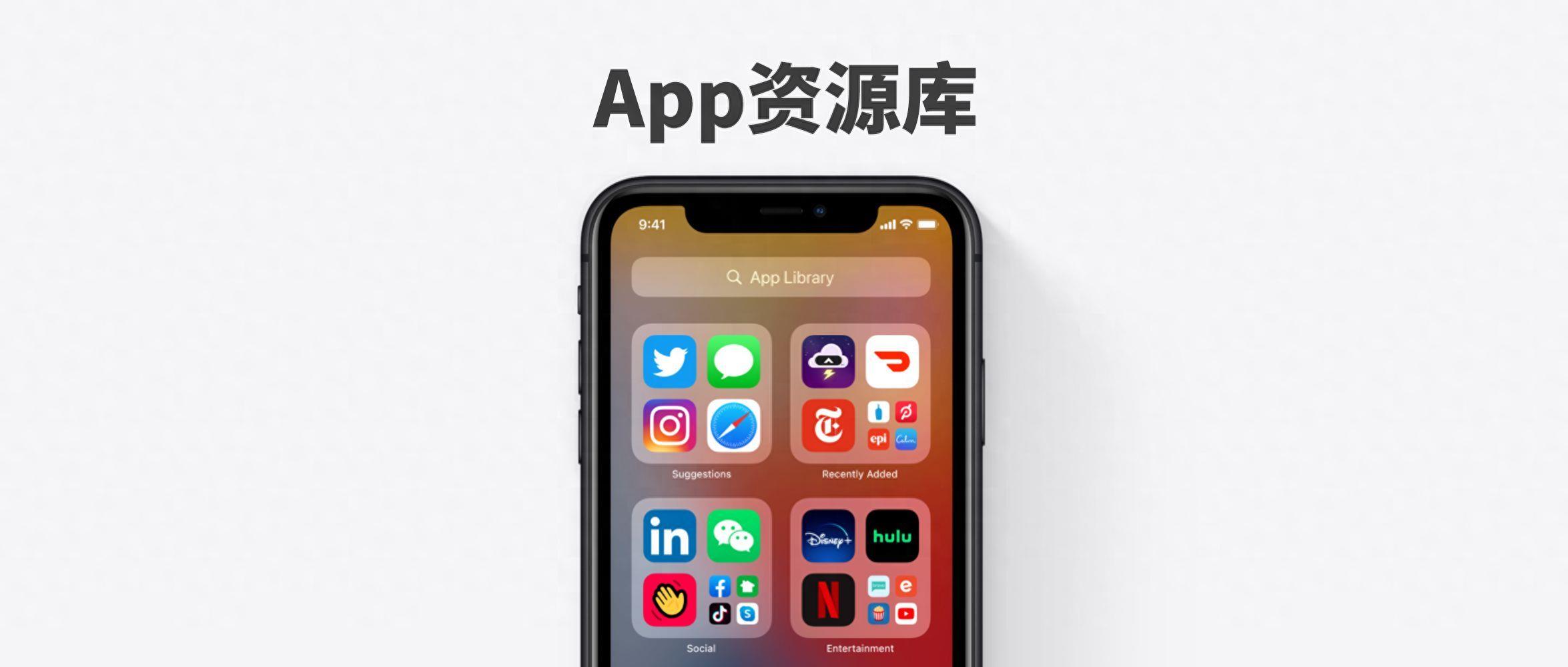
文章插图
尽管目前 App 资源库功能显得有些“多余” , 好消息是,苹果会不断打磨 iOS 系统,相信 App 资源库在未来会加入更多特性,变得更为易用,也说不定真的能为用户提供彻底禁用的开关 。
- 苹果电脑隔空投送怎么打开 iphone隔空投送到mac方式
- iPhone15首发销量较前代下降,华为中国销量已超越苹果
- iPhone15Pro烧屏怎么办?iPhone15Pro烧屏可以退换吗
- iPhone15Pro送不送充电器?iPhone15Pro送充电器吗
- iPhone卡顿该如何解决 苹果手机反应慢最简单的方法
- iphone查询正品序列号方法 苹果激活时间查询入口
- iPhone刷机操作方法 苹果如何一键刷机
- iPhone一键压缩方法 苹果手机word文档怎么用
- iPhone15什么时候发布 苹果15上市时间已定
- iPhone照片编辑方法 苹果原相机怎么P图
